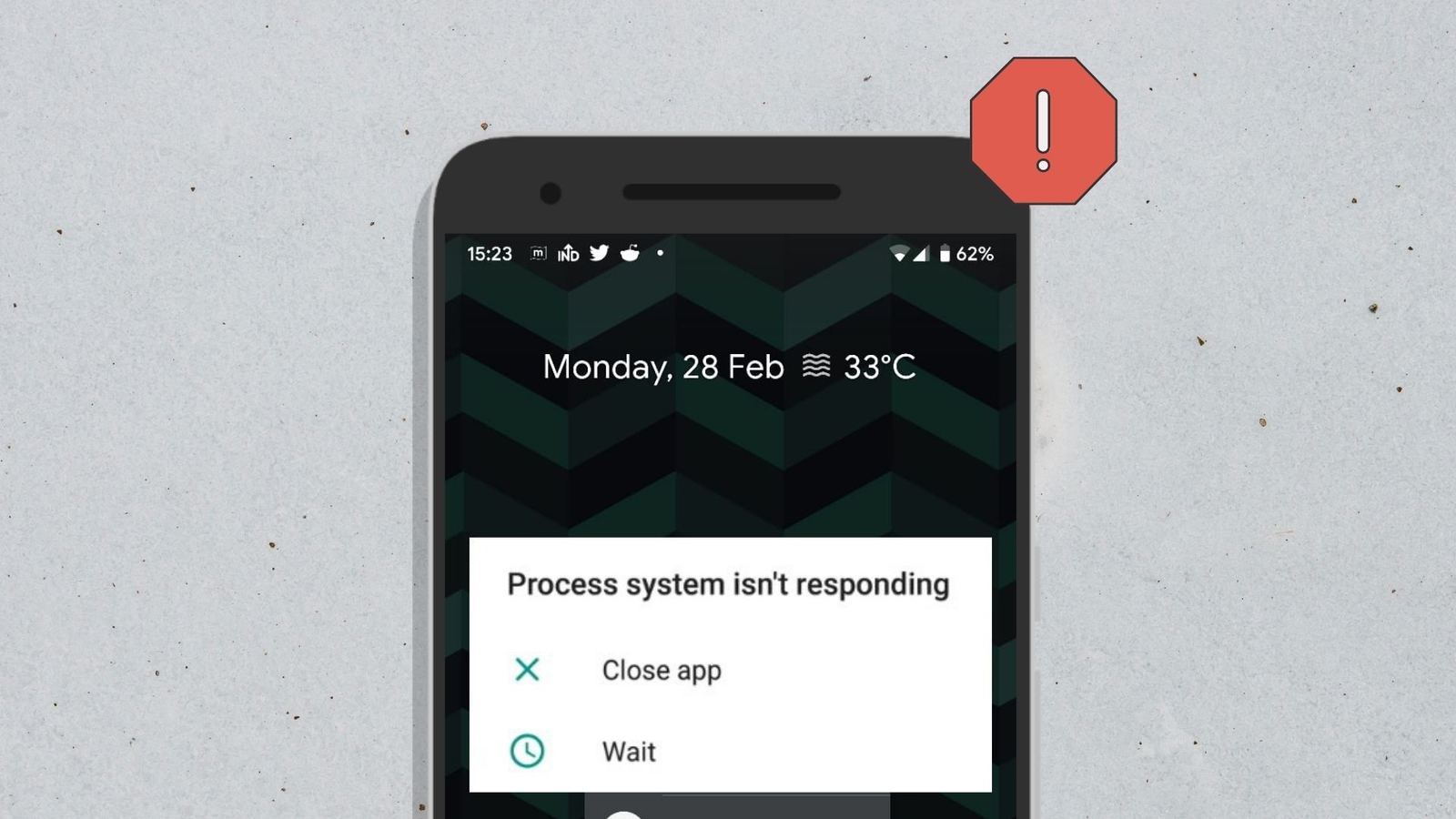Você está recebendo o erro “sistema de processo não está respondendo” em seu telefone Android? Olhando para se livrar dele, mas, infelizmente, você não tem ideia do que fazer? Bem, se sim, não precisa se frustrar, simplesmente leia este blog.
Esse tipo de erro incomodou muitos usuários e eles só querem se livrar dele. No entanto, pode ocorrer a qualquer usuário de telefone Android.
Portanto, criei este blog que irá orientá-lo sobre como corrigir o sistema de processo não está respondendo no telefone Android/Samsung.
Quais são as razões por trás do erro do sistema de processo não está respondendo?
Bem, pode haver várias causas por trás do problema e muitas delas não sabem disso. Aqui, listei alguns dos motivos comuns que levam a esses problemas.
Eles são:
- Pouco espaço de armazenamento
- Aplicativos instalados de fontes não confiáveis
- Conflitos entre software
- Alguns arquivos de sistema ausentes
- Cartões SD danificados
E outros…
Como corrigir o sistema de processo não está respondendo em telefones Android/Samsung
Agora, é hora de verificar todas as soluções alternativas para resolver o erro do sistema de processo que não está respondendo. Passe por eles e livre-se do erro sem problemas.
Solução 1: reinicie seu smartphone
O primeiro método que pode ajudá-lo a parar de receber o erro “o sistema do processo não está respondendo” é reiniciando o dispositivo. Este é um processo simples, mas eficaz, que corrige vários erros de uma só vez.
Veja como reiniciar seu telefone:
- Primeiro, segure o botão Liga / Desliga, a menos que um pop-up apareça na tela
- Agora, clique na opção Reiniciar

É isso, espere até que o dispositivo reinicie e verifique se o erro foi resolvido. Caso contrário, passe para a próxima solução.
Solução 2: feche todos os aplicativos recentes
Quando você acessa muitos aplicativos ao mesmo tempo e todos eles estão sendo executados em segundo plano, isso pode criar um problema. Isso afetará o processo de execução do dispositivo, pois a RAM muito baixa estará disponível para funcionar, exibindo o erro “o sistema do processo não está respondendo”.
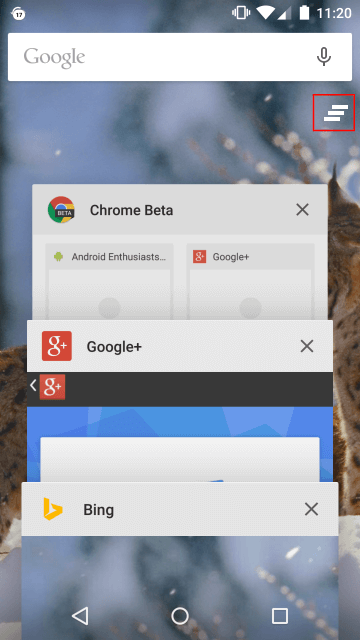
Portanto, é recomendável verificar e fechar todos os aplicativos em execução em segundo plano. Você deve sempre fechar o aplicativo que não tem utilidade naquele momento.
Solução 3: libere espaço no dispositivo e limpe a RAM
Menos espaço de armazenamento é um dos motivos comuns por trás do erro. Quando houver pouco armazenamento, seu dispositivo ficará lento e não responderá. Os arquivos e aplicativos precisam de algum espaço para serem executados corretamente.
Portanto, você precisa liberar espaço no dispositivo excluindo alguns arquivos indesejados, aplicativos não utilizados, fotos e vídeos grandes e outros dados. É necessário verificar qual aplicativo está ocupando espaço e removê-lo.
Aqui estão os passos a seguir:
- Primeiro, abra Configurações no seu telefone
- Agora, desça e clique em Armazenamento
- Em seguida, vá para Armazenamento Interno para verificar o uso do armazenamento
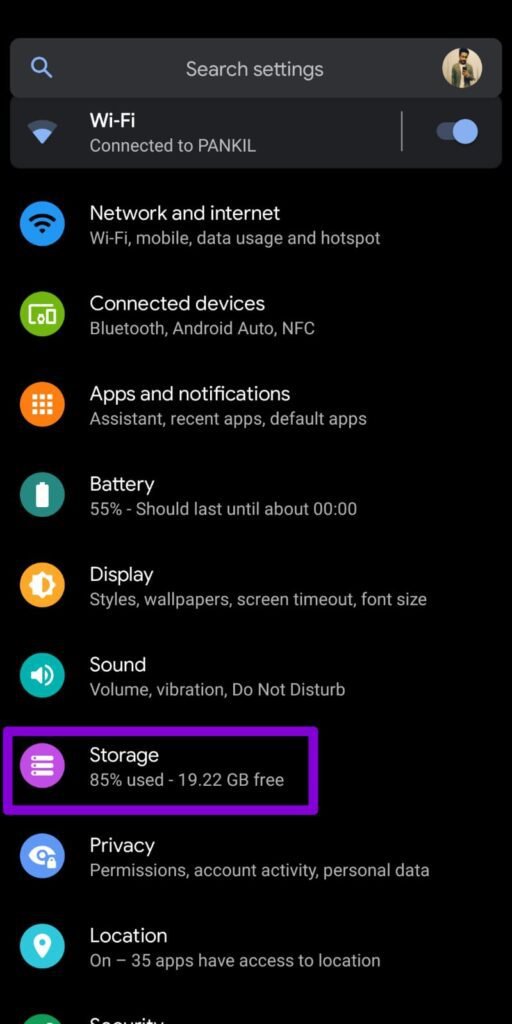
- Aqui, se você vir Armazenamento disponível inferior a 500 MB, é hora de limpar alguns arquivos desnecessários. Também é recomendável manter pelo menos 1 GB de espaço interno livre para executar o telefone sem problemas.
Solução 4: Remova o cartão SD
Hoje em dia, o espaço de armazenamento interno do telefone é tanto que não há necessidade de aumentar o espaço através de cartões SD. Mas alguns telefones de modelos antigos ainda possuem cartões SD para aumentar o espaço de armazenamento e isso pode levar ao “sistema de processo não está respondendo” na Samsung.
Quando o cartão SD for danificado ou corrompido, seus dados não serão buscados e esse tipo de erro ocorrerá. Portanto, é recomendável remover o cartão SD e reiniciar o dispositivo.

Em seguida, verifique se o problema foi resolvido ou não.
Solução 5: verifique e atualize todos os aplicativos instalados
Você geralmente usa muitos aplicativos diariamente, mas todos eles não os atualizam regularmente. Esta é mais uma razão para se deparar com tal problema.
Portanto, sugerimos que você verifique e atualize todos os aplicativos que precisam.
Veja como atualizar aplicativos no Android:
- Primeiro, abra a Google Play Store no seu telefone
- Agora, clique no ícone Perfil e escolha Meus aplicativos e jogos
- Aqui, clique na opção Atualizações disponíveis
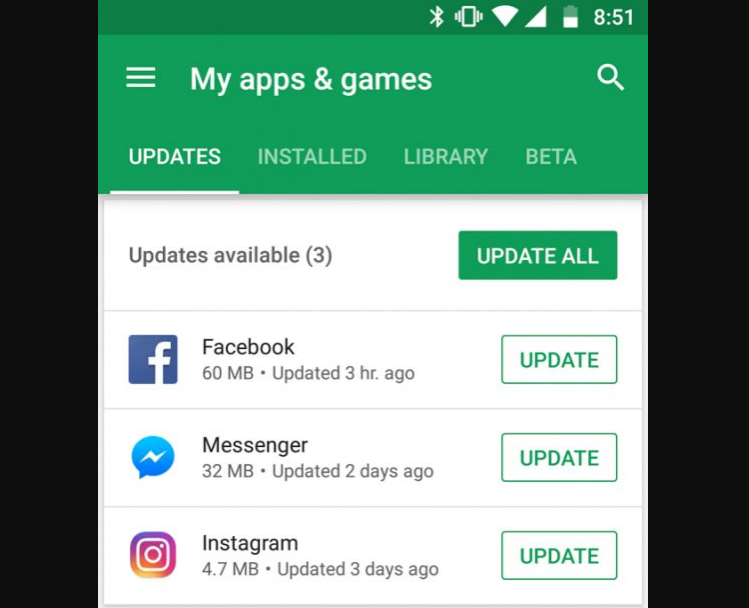
- A lista de aplicativos que precisam de atualização estará disponível
- Simplesmente, clique em Atualizar tudo e aguarde até que todos os aplicativos sejam atualizados
Solução 6: mover aplicativos para o armazenamento do dispositivo a partir do cartão SD
Muitos usuários que usam cartão SD armazenam vários aplicativos nele. Mas isso pode causar problemas quando o cartão SD for corrompido ou enfrentar qualquer outro problema. Portanto, você deve sempre verificar se o aplicativo do cartão SD está funcionando bem.
Além disso, você deve verificar se há espaço de armazenamento suficiente disponível. Nesse tipo de situação, é recomendável mover todos os aplicativos para o armazenamento interno do dispositivo.
Para fazer isso, abra Configurações > clique em Gerenciador de aplicativos e escolha um aplicativo. Se estiver no cartão SD, você verá a opção “Move to Device Storage”. Simplesmente, clique nele e o aplicativo será movido para o armazenamento do telefone, corrigindo o problema facilmente.
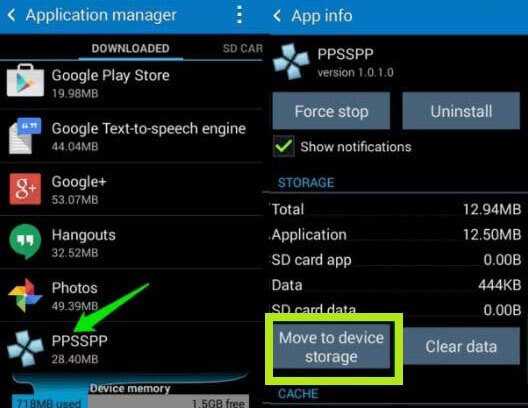
Solução 7: atualize o sistema operacional do telefone
Depois de atualizar seus aplicativos, você também deve verificar se seu dispositivo precisa de uma atualização. Na maioria dos casos, o sistema de processo de problema não está respondendo ocorre quando o telefone é executado na versão antiga.
Se você não tiver certeza, basta verificar se o seu telefone precisa instalar atualizações do sistema seguindo as etapas abaixo:
- Primeiro, vá para Configurações no telefone
- Agora, vá para Sistema e clique nele
- Em seguida, escolha a opção Atualização do sistema
- Aqui, clique em Verificar atualizações
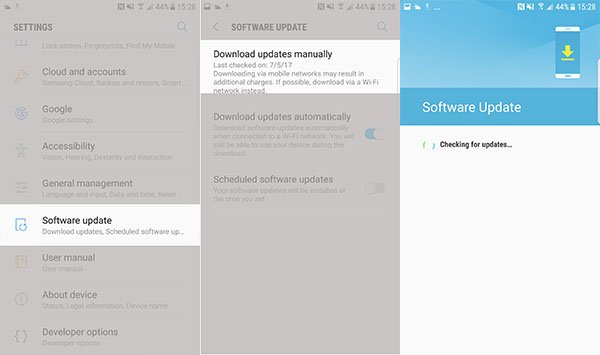
É isso. Se houver alguma atualização disponível, você terá que baixá-la e instalá-la
Solução 8: desenraize seu telefone
Muitos usuários de telefones Android fazem root em seus dispositivos, mas esse pode ser o motivo pelo qual o sistema de processo não está respondendo aos erros. Portanto, nessa situação, você deve desenraizar o telefone manualmente para se livrar do problema.
Aqui está como fazer isso:
- Inicie a Google Play Store no seu telefone, procure aplicativos que desenraizem seu telefone, como o aplicativo Impactor Universal Unroot e instale-o
- Agora, abra esse aplicativo e permita todas as permissões para ele
- Em seguida, clique no menu hambúrguer à esquerda e clique na opção Unroot
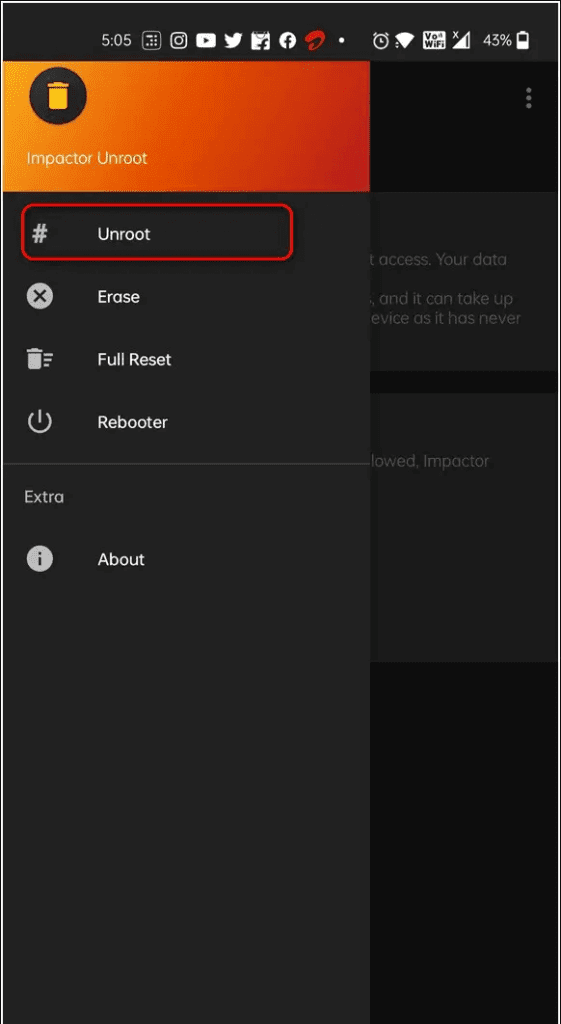
Isso fará o processo e, em seguida, reiniciará o telefone para corrigir o problema
Solução 9: limpe a partição de cache
Outro truque que pode ajudar a reparar o processo do sistema é não responder ao Xiaomi limpando a partição do cache. Este processo é eficaz e seus dados pessoais não serão excluídos, exceto arquivos de sistema e aplicativos.
Siga os passos abaixo:
- Primeiro, desligue o telefone corretamente
- Em seguida, pressione e segure os botões Aumentar volume + Início + Energia juntos. Quando o telefone vibrar, deixe o Power ligado, exceto outros dois
- Quando a tela de recuperação do sistema Android aparecer, deixe os outros botões
- Agora, destaque a partição Wipe cache através dos botões de diminuir volume
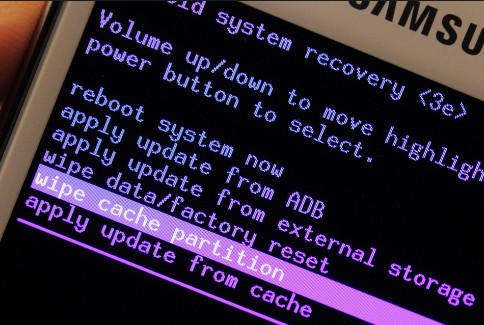
- Em seguida, selecione-o pressionando o botão Power
É isso, espere um pouco até que seu telefone reinicie
Solução 10: reinicie no modo de segurança
É importante instalar aplicativos de sites confiáveis, mas isso nem sempre acontece. Quando seus aplicativos entram em conflito, esse tipo de erro ocorre. No entanto, você deve descobrir se o problema está relacionado ao aplicativo ou não.
É aqui que o Modo de segurança é sugerido, pois pode informar se o problema está relacionado a algum aplicativo de terceiros ou não.
Confira os passos abaixo:
- Primeiro, pressione o botão Liga / Desliga por um longo tempo
- Em seguida, clique na opção Reiniciar, a menos que a opção “Reiniciar no modo de segurança” ocorra
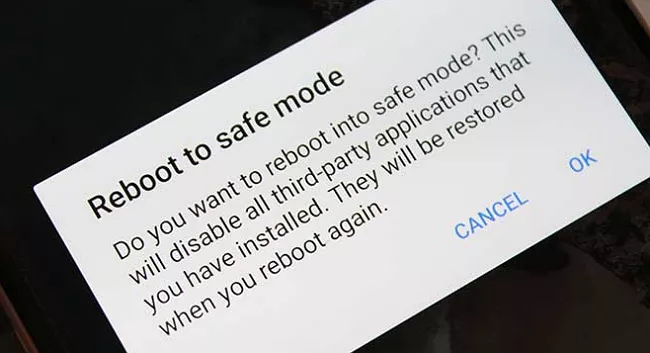
- Basta clicar em OK para confirmar
É isso. Agora seu telefone entra no modo de segurança e você pode verificar se o problema está relacionado a alguns aplicativos ou não.
Solução 11: redefina as preferências do aplicativo
De acordo com muitos usuários, redefinir as preferências do aplicativo também é útil para solucionar o erro “o sistema de processo não está respondendo”.
Aqui estão os passos a seguir:
- Primeiro, abra Configurações e clique na opção Aplicativos
- Agora, toque em 3 pontos verticais > escolha Redefinir preferências do aplicativo

- Clique na opção Redefinir
Por fim, aguarde algum tempo e verifique se o problema ainda persiste ou foi resolvido
Solução 12: vá para redefinição de fábrica
Quando você ainda enfrenta o mesmo erro, é hora de executar um truque de redefinição de fábrica. Isso ajudará você a se livrar do erro de sistema de processo que não está respondendo em telefones Android.
Mas lembre-se de que esse processo pode excluir seus dados do telefone. Portanto, antes de prosseguir, faça backup de todas as coisas importantes no local perfeito para evitar a exclusão indesejada.
Siga as etapas para redefinir a configuração original do seu telefone Android:
- Primeiro, abra Configurações > clique em Backup e redefinir
- Agora, toque em Redefinição de dados de fábrica > clique em Redefinir dispositivo
- Por fim, clique na opção Apagar tudo para excluir todos os dados do armazenamento do telefone
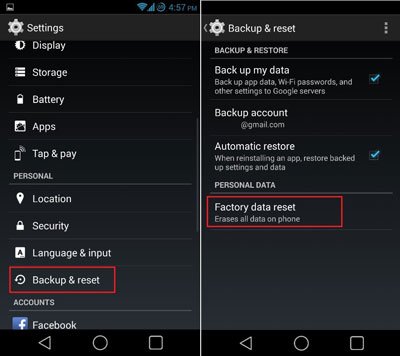
É isso, espere um pouco até que seu dispositivo reinicie.
Solução 13: O truque final para corrigir o sistema de processo não está respondendo no telefone Android/Samsung
Além de todas as soluções acima, muitos usuários ainda procuram alguma forma avançada de corrigir o problema. Nesse contexto, sugerimos que você use a ferramenta de reparação Android para corrigir o sistema de processo que não está respondendo ao erro do telefone Android. É uma ferramenta sugerida profissionalmente que corrige todos os tipos de problemas ou erros em dispositivos Android/Samsung.
Este é um processo bem-sucedido que permite aos usuários solucionar o problema com um clique. Alguns outros erros que ele pode corrigir incluem configurações interrompidas, notificação constante de solicitações de processamento de hub de operadora, processo android.process.acore interrompido, processo com.android.phone interrompido, ponto de acesso não funcionando e outros.
Portanto, sugerimos que você baixe e instale esta ferramenta incrível para se livrar do problema facilmente.
Conclusão
Este blog termina aqui e espero que você tenha corrigido com sucesso o erro “sistema de processo não está respondendo” em telefones Android/Samsung. No entanto, o problema pode ocorrer devido a vários motivos, mas nada para entrar em pânico, pois há correções disponíveis para ele.
Além dos métodos manuais, você também pode tentar uma solução automática como a ferramenta de reparação Android.
Além disso, se você tiver alguma sugestão ou dúvida, por favor, deixe-a na seção de comentários abaixo.
Sophia Louis is a professional blogger and SEO expert. Loves to write blogs & articles related to Android & iOS Phones. She is the founder of pt.android-ios-data-recovery.com and always looks forward to solve issues related to Android & iOS devices